Het klonen van uw WordPress site is een noodzakelijke taak tijdens verschillende taken met betrekking tot het beheren van een website. Helaas vereist het ook meestal een heleboel delicate en tijdrovende stappen.
Het goede nieuws is dat er verschillende methoden zijn die u kunt gebruiken om uw site te klonen. Het kiezen van de eenvoudigste en soepelste voor u kan een potentieel zenuwslopend proces veel minder stressvol maken.
In dit bericht zullen we de vele redenen bespreken waarom u mogelijk een kloon van uw WordPress-site moet maken. Daarna bekijken we drie methoden om deze belangrijke taak voor websitebeheer uit te voeren. Laten we beginnen!
Waarom u uw WordPress-site zou willen klonen
Het is belangrijk op te merken dat een website-kloon iets anders is dan een gewone kopie van uw site, zoals een back-up. Een kloon is volledig functioneel en opgeslagen op een specifieke locatie, in tegenstelling tot een slapende, statische back-up.
Dit is de reden waarom u een kloon – in plaats van een kopie – van uw site nodig hebt wanneer u migreert naar een nieuwe hostingprovider of uw primaire domein wijzigt. Het is (uiteraard) belangrijk om een werkende website naar uw nieuwe server te uploaden.
Echter, een site kloon kan ook nuttig zijn voor ontwikkelingsdoeleinden. Klonen zijn uitstekende staging sites, omdat u nieuwe functies of updates kunt testen en precies kunt zien hoe ze uw live website zullen beïnvloeden.
In staat zijn om snel klonen van uw WordPress site te maken kan al deze taken veel gemakkelijker maken. U hoeft zich geen zorgen te maken over downtime bij het migreren van uw site of het wijzigen van uw domeinnaam, en u hebt ook een zeer nauwkeurige staging-site om eventuele wijzigingen te testen voordat ze live gaan.
Hoe u uw WordPress-site kunt klonen (3 methoden)
Of u nu slechts af en toe klonen nodig hebt voor grote verschuivingen, of ze regelmatig gebruikt voor ontwikkeling, u zult een manier willen om ze soepel en gemakkelijk te maken. Dit is waar de drie hieronder beschreven methoden van pas komen.
Handmatig klonen van uw WordPress site
Als u om wat voor reden dan ook geen van de onderstaande methoden voor het klonen van uw WordPress site kunt gebruiken, is het mogelijk om dit handmatig te doen. Het eerste wat u moet doen is een back-up van uw site maken, met welke methode voor u het beste is. Dit geeft u een manier om uw site te herstellen als er iets misgaat.
U moet dan uw hele site downloaden. Om dit te doen moet u gebruik maken van File Transfer Protocol (FTP) en een geschikte client zoals FileZilla. Het gebruik ervan valt enigszins buiten het bestek van dit artikel, maar de speciale pagina van de WordPress Codex is een geweldige bron voor deze stap.
Nadat u verbinding hebt gemaakt met uw server, zoekt u uw WordPress-bestanden en verplaatst u deze naar uw harde schijf, waarbij u ervoor zorgt dat u verborgen bestanden weergeeft voordat u dit doet, zodat er niets achterblijft:
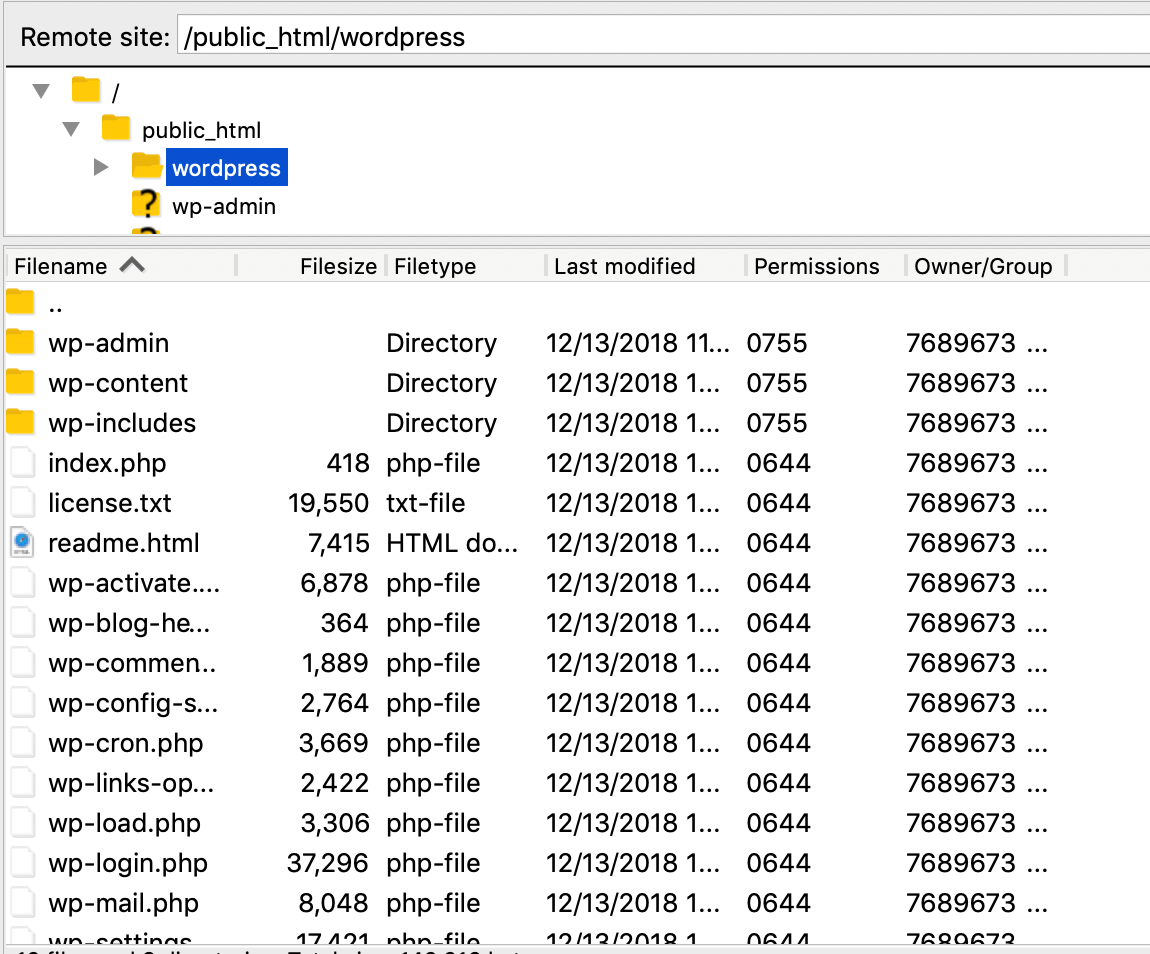
Volgende stap is het openen van phpMyAdmin of een ander database-onderhoudsprogramma via uw hosting-account om de database van uw gekloonde site in te stellen. Maak een nieuwe, lege database aan en noteer de naam, de gebruikersnaam en het wachtwoord.
Dan bent u klaar om de database van uw gekloonde site in te stellen. Klik in phpMyAdmin op de knop Importeren en upload het SQL-bestand voor de database van uw huidige site:
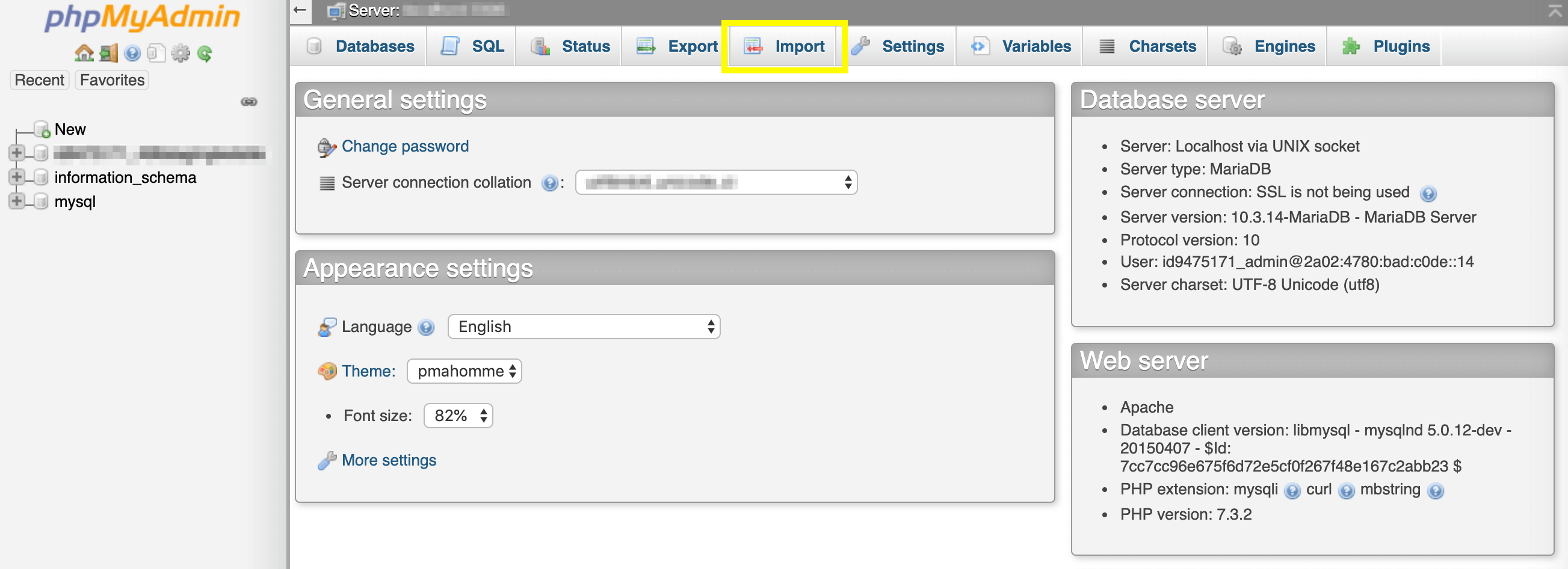
Als dat is gebeurd, bewerkt u het bestand wp-config.php dat u eerder hebt gedownload om de informatie voor de nieuwe database bij te werken. Sla het bestand op en gebruik vervolgens opnieuw FTP om verbinding te maken en uw WordPress-bestanden naar uw nieuwe server te uploaden.
Gebruik een plugin om uw WordPress-site te klonen
Een populaire methode om klonen van WordPress-websites te maken, is het gebruik van een plugin. Duplicator is een veelgebruikte en hooggewaardeerde optie:

Nadat u de plugin hebt geïnstalleerd en geactiveerd, kunt u een kloon maken door in uw admin-dashboard naar Duplicator > Packages te gaan. Klik vervolgens op de knop Nieuw maken:
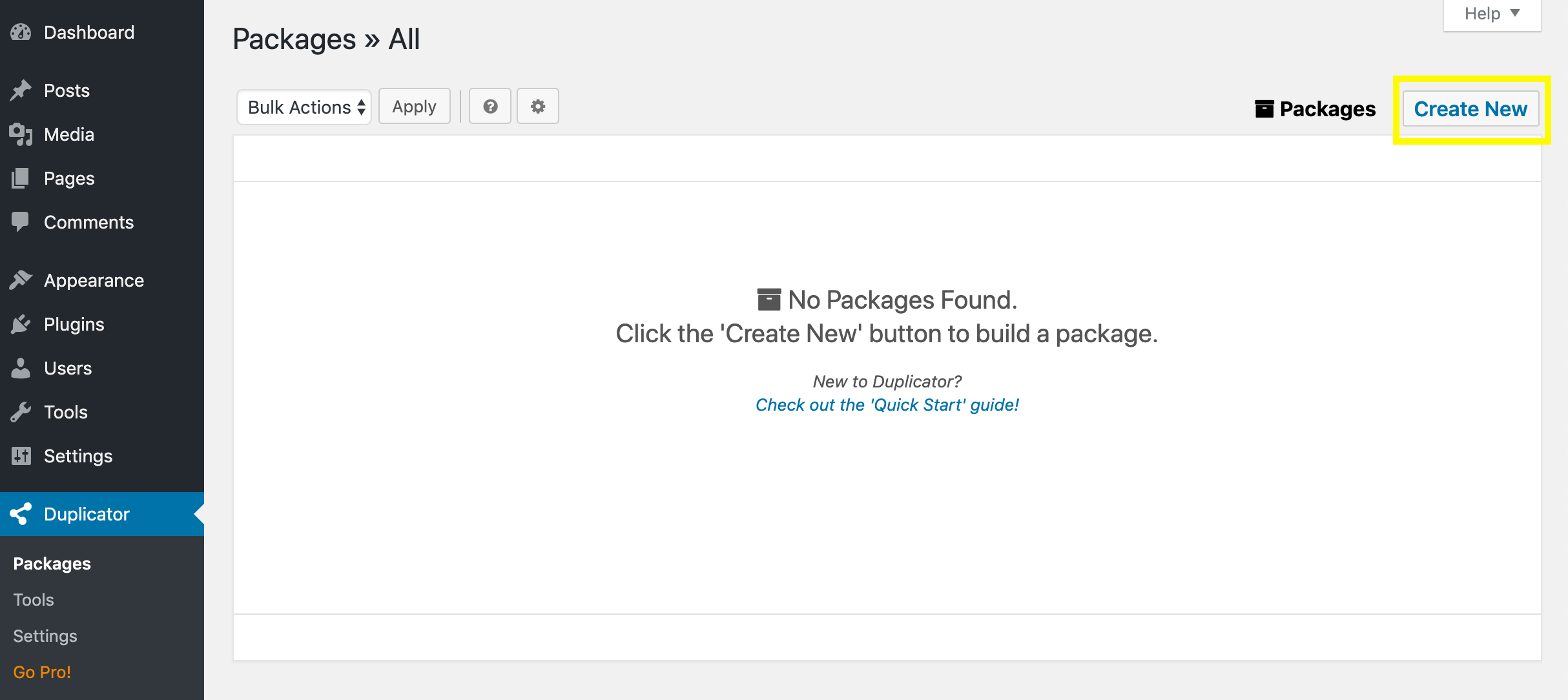
Daarna vraagt Duplicator u een naam voor uw kloon te maken en op te geven waar deze moet worden opgeslagen. U kunt er ook voor kiezen alleen uw database te klonen of bepaalde bestanden uit te sluiten in de Archiefinstellingen:
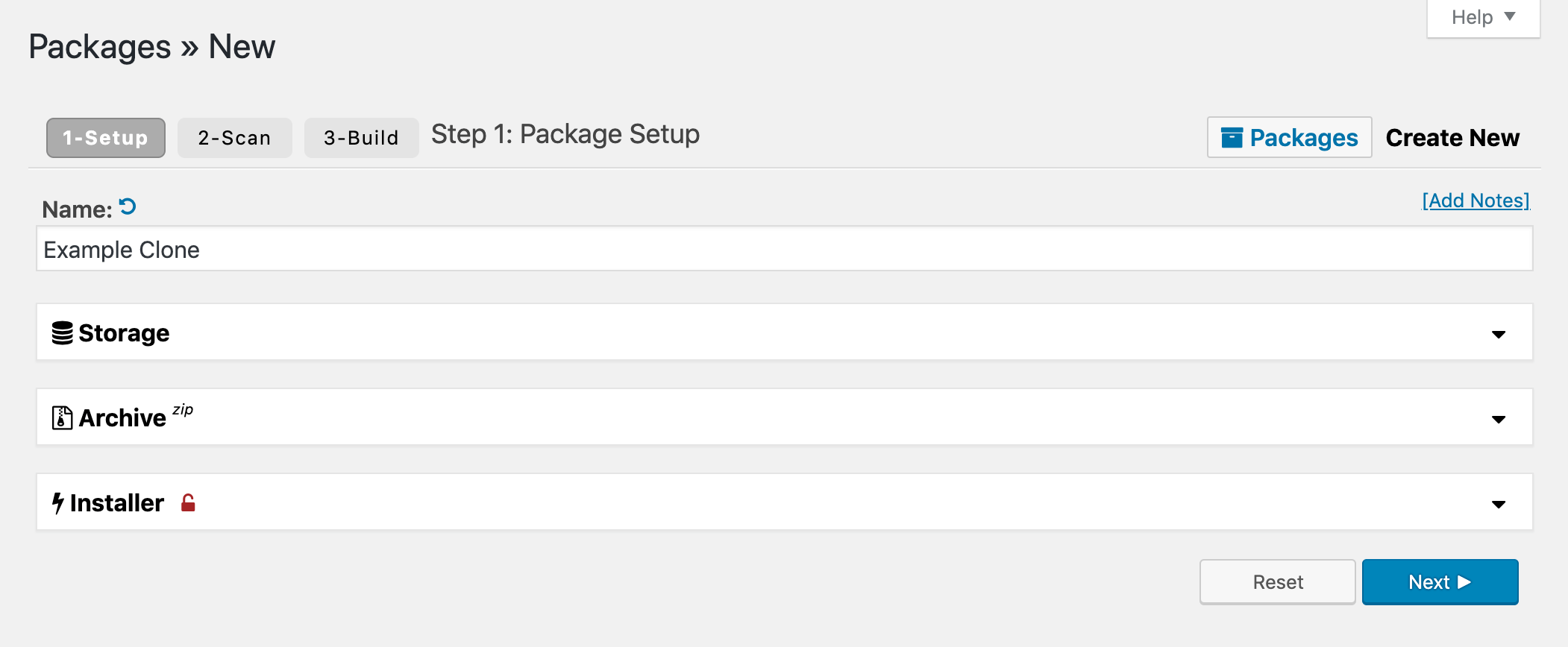
De volgende twee stappen kunnen enige tijd in beslag nemen, afhankelijk van hoe groot uw site is. Zodra u klaar bent met de installatie, scant Duplicator uw site. Wanneer dit is voltooid, klikt u op de knop Bouwen:
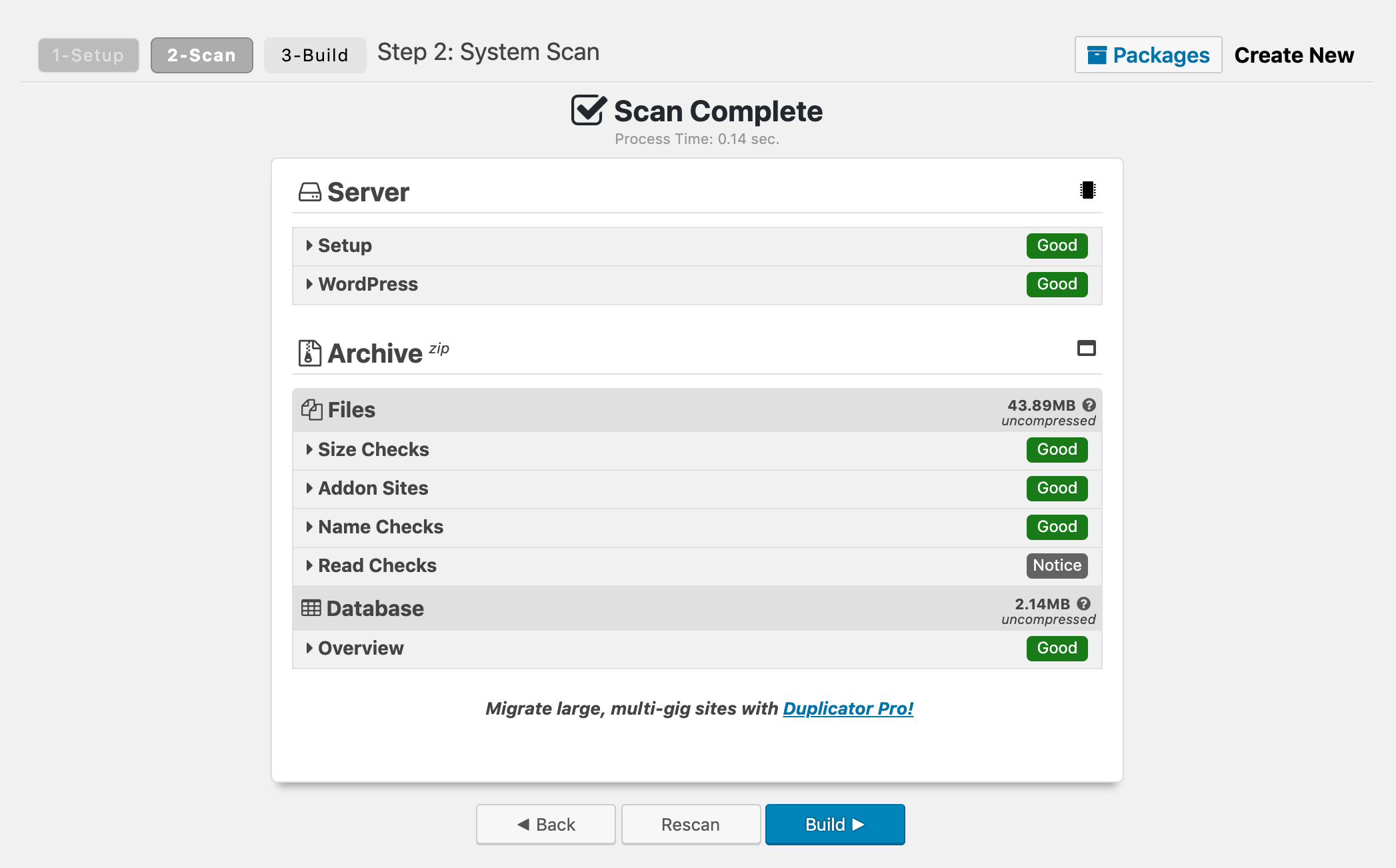
Duplicator maakt vervolgens de kloon. Nadat dit is voltooid, kunt u het zip-bestand met de kloon van uw website downloaden, evenals het installatieprogramma van Duplicator, waarmee u de kloon naar de server kunt uploaden:
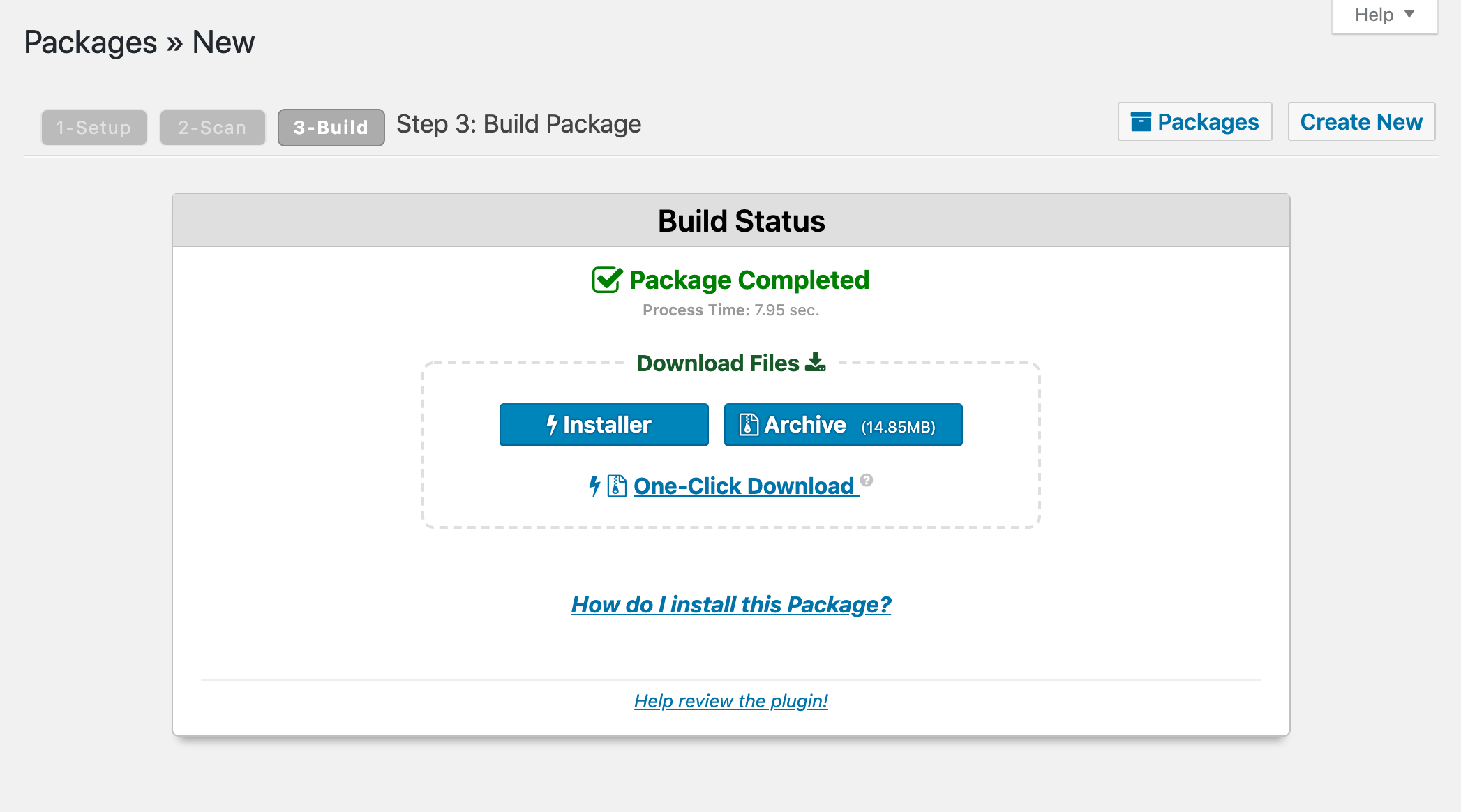
Als u deze bestanden eenmaal hebt, kunt u ze uploaden naar de gewenste server, of dit nu een nieuwe host of een lokale server is. Ook hiervoor kunt u het beste FTP gebruiken.
Het kan ook nodig zijn een nieuwe database voor uw kloon aan te maken, net zoals wanneer u WordPress handmatig zou installeren. Zodra de database klaar is, kunt u het Duplicator-installatieprogramma uitvoeren om het opzetten van uw kloon te voltooien.
Om dit te doen, typt u het domein van uw site in uw browser, voegt u /installer.php aan het einde toe, en vult u vervolgens de vereiste velden in. Zorg ervoor dat u op alle vier de knoppen op de laatste stappen pagina klikt om ervoor te zorgen dat uw permalinks worden gereset, de kloon site werkt, en de installer en archief bestanden worden verwijderd.
Kloon uw WordPress site met ManageWP
Als u al een ManageWP gebruiker bent, kunt u eenvoudig uw site klonen zonder dat u een extra plugin hoeft te installeren. Om te beginnen, logt u in op uw ManageWP-account en navigeert u naar het dashboard van de site die u wilt klonen.
Daar zou u de knop Klonen moeten kunnen vinden door te klikken op Back-ups in de linkerzijbalk:
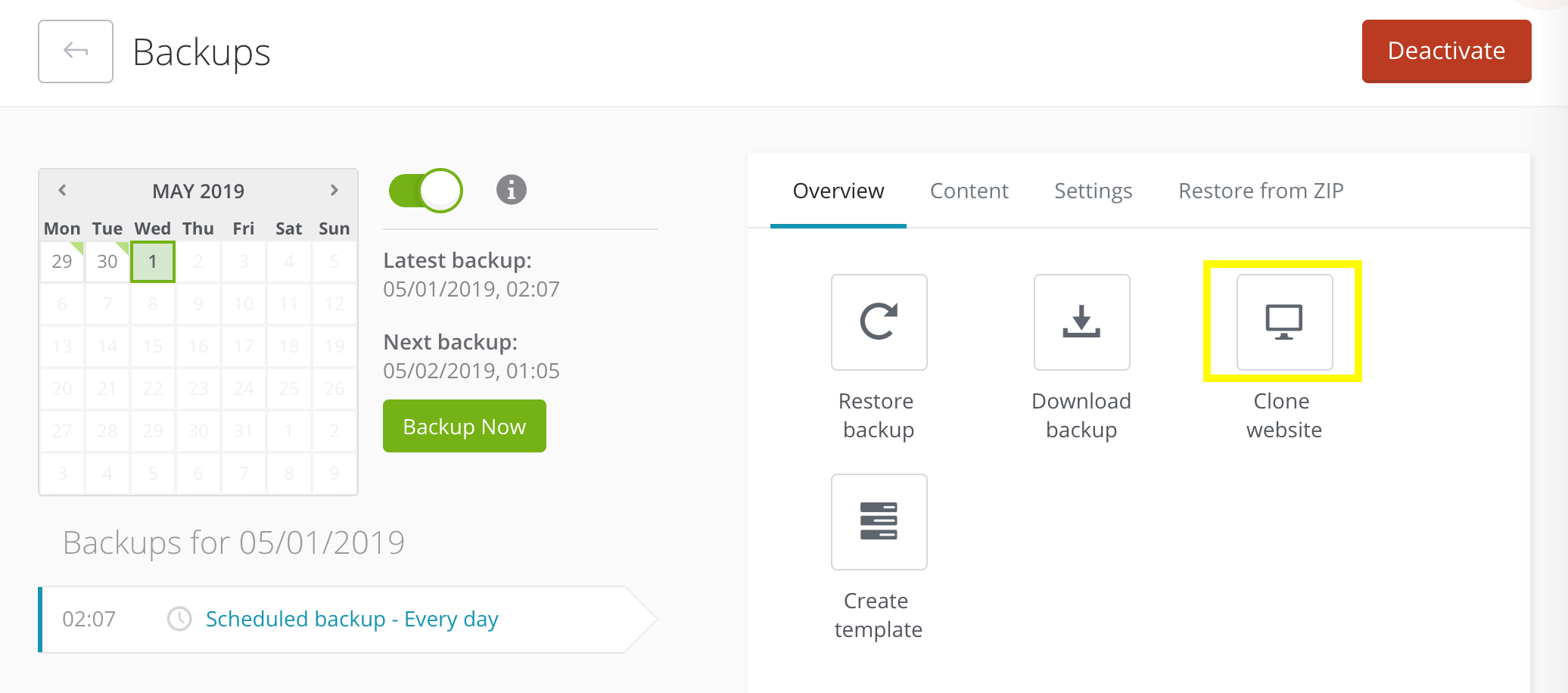
Eenmaal geklikt, selecteert u de bestemming voor uw gekloonde site. Je kunt klonen naar een andere bestaande site op je ManageWP account, klonen naar een nieuwe server (bijv, als u migreert naar een nieuwe host), of klonen naar een nieuwe website:
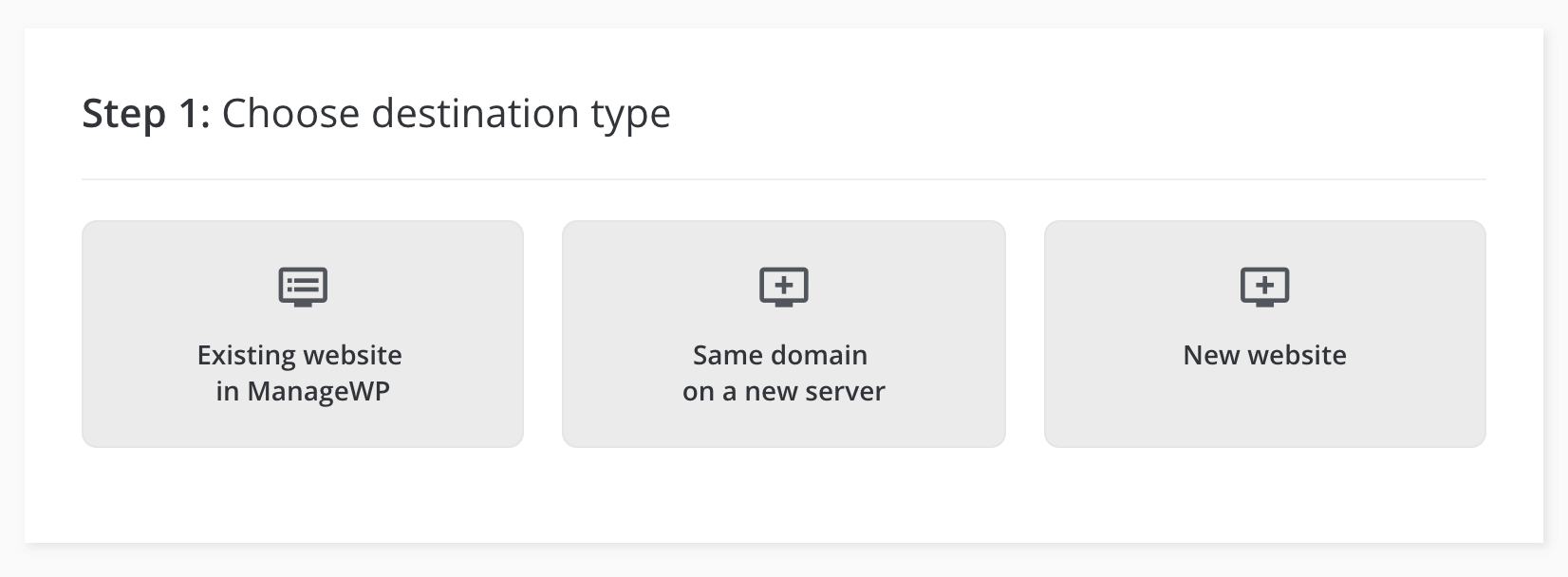
Als u een van de laatste twee opties kiest, moet u de bestemmings-URL invoeren en vervolgens de FTP- en databasegegevens voor de nieuwe gekloonde site:
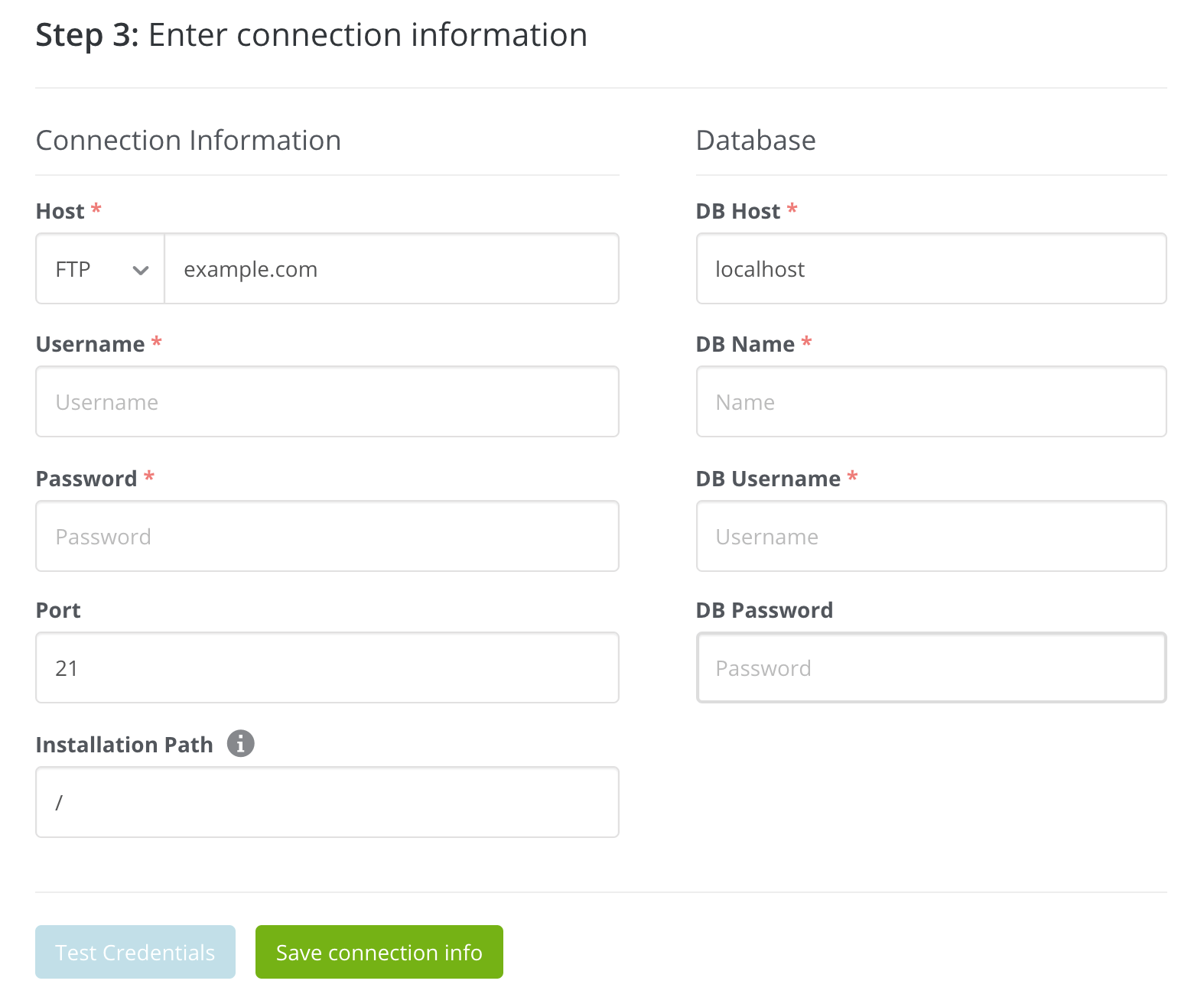
U kunt er ook voor kiezen om een nieuwe beheerdersaccount aan te maken, de databaseprefix te wijzigen en de kloon te verbergen voor zoekmachines. Wanneer alle gegevens en instellingen zijn ingevoerd, klikt u op de knop Klonen.
Uw gekloonde site is dan klaar voor gebruik, zonder dat u een FTP-client hoeft te openen. Als u uw site kloont naar een bestaande site op uw ManageWP account, is het proces nog eenvoudiger. Het enige wat je hoeft te doen is de bestemmings-URL te selecteren in een vervolgkeuzemenu:
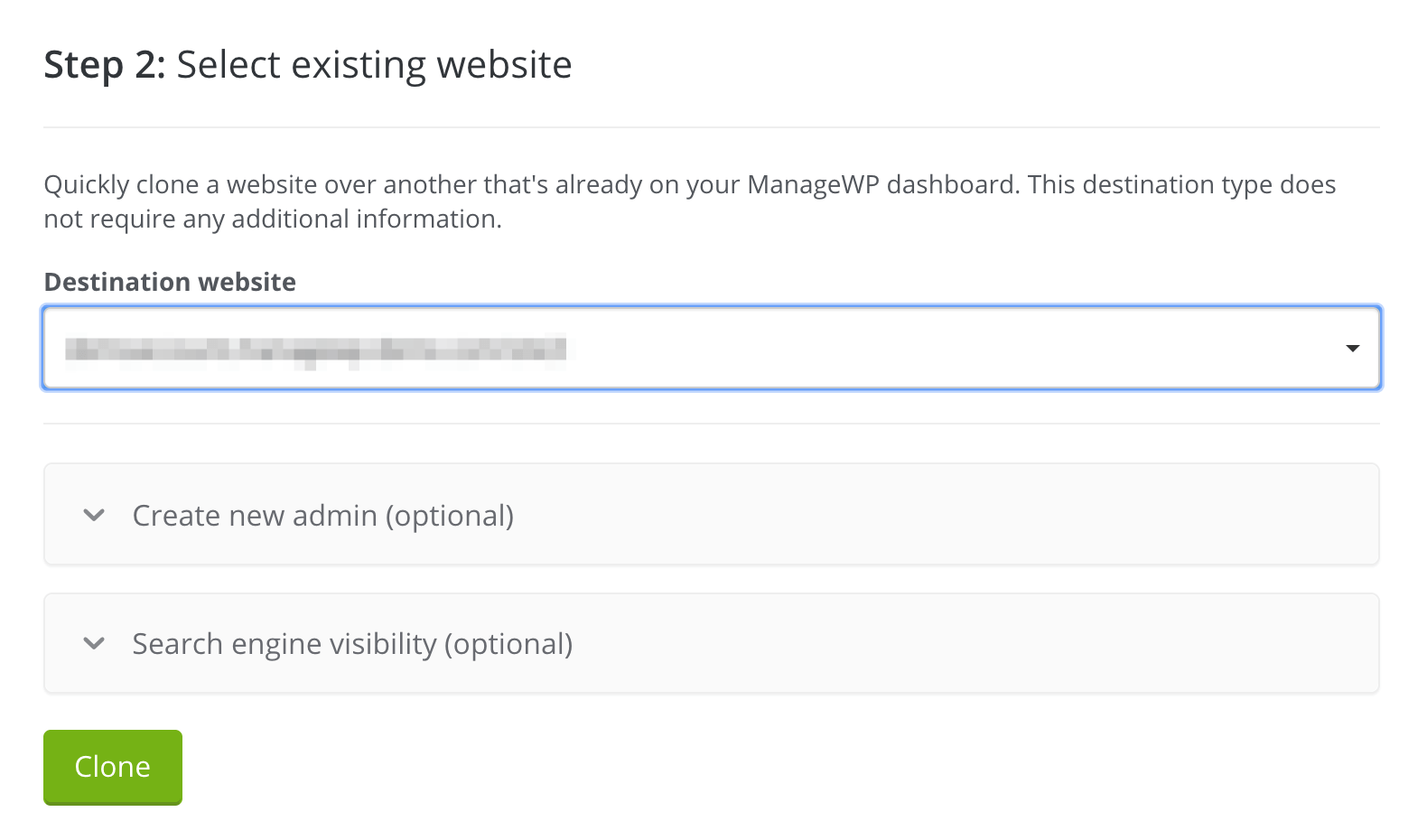
Klik op de kloonknop, en je nieuwe kloonsite wordt opgezet. Zoals je kunt zien, is dit proces voor huidige ManageWP-gebruikers nog eenvoudiger dan het gebruik van Duplicator. Als je nog geen ManageWP account hebt, overweeg dan om onze plannen te bekijken. De kloon functie is inbegrepen in ons gratis plan.
Conclusie
Weten hoe je je WordPress site kunt klonen zal je helpen om een verscheidenheid aan site beheer-gerelateerde taken aan te pakken. Met verschillende methoden die beschikbaar zijn voor het maken van een kloon van uw website, kunt u eenvoudig migreren naar een nieuwe server, uw domeinnaam wijzigen of een staging-site opzetten.
Dit bericht bevat een handleiding voor het maken van een kloon van uw WordPress site met behulp van drie verschillende methoden:
- Handmatig klonen van uw WordPress site.
- Gebruik een plugin om uw WordPress site te klonen.
- Kloon uw WordPress site met ManageWP.